Цю статтю створено з використанням машинного перекладу.
Як я можу очистити свій акаунт і звільнити місце
Ваша база даних є одним з найцінніших ресурсів у вашій компанії. Однак з часом деяка інформація може застаріти, і нехтування її здоров'ям і якістю може коштувати вашій компанії грошей і клієнтів.
Регулярне обслуговування бази даних підвищує ефективність і дозволяє досягати вищих показників конверсії, тому ось кілька порад, які допоможуть звільнити місце та підтримувати безперебійну роботу вашого облікового запису.
Видалення елементів
Найефективніший спосіб звільнити місце у вашому обліковому записі - це видалити дані, які більше не потрібні. Ви можете видаляти окремі елементи у їхніх деталях або масово, використовуючи список.
Видалення в режимі детального перегляду
Щоб видалити один елемент у Pipedrive (лід, угода, контакт, продукт, проект), перейдіть до детального перегляду та натисніть ”...“ > Видалити.
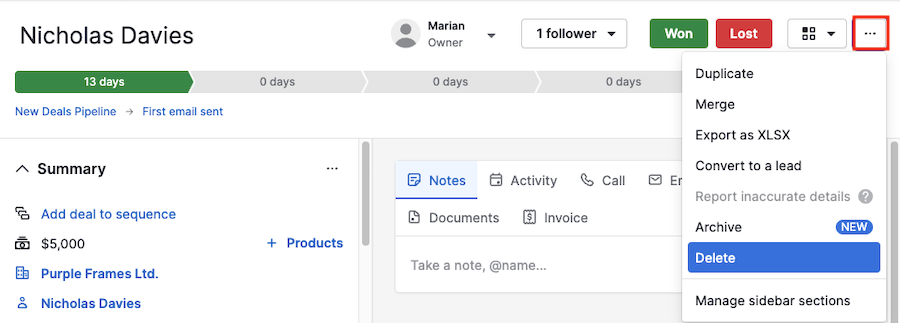
Видалення в режимі списку
Якщо ви хочете видалити ліди, угоди, контакти, продукти або дії масово, перейдіть до спеціального перегляду списку елементів, виберіть елементи, які ви хочете видалити, а потім натисніть на іконку смітника.
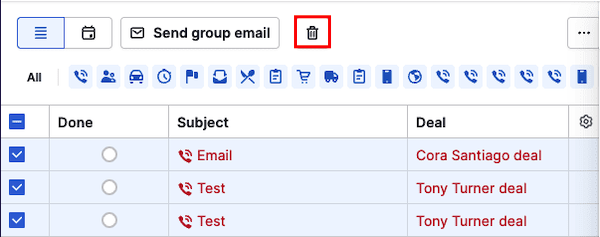
Якщо ви хочете вказати, які елементи видалити, а не вибирати їх поодинці, ви можете створити та застосувати фільтри у режимі списку.
Архівування угод та контактів
Архівування дозволяє видаляти неактивні контакти та угоди з вашого активного перегляду без втрати історичних даних, що допомагає вам зосередитися та покращити продуктивність системи.
Ви можете архівувати будь-яку угоду або контакт, який більше не управляється активно. Ось поширені сценарії:
- Неактивний протягом тривалого часу
- Закритий або застарілий
- Низький пріоритет або низька вартість
- Для ведення обліку
Дізнайтеся, як архівувати угоди та контакти в цій статті.
Видалення користувацьких полів та звітів
Обмеження використання впливають як на користувацькі поля, так і на звіти, тому знання про те, як їх видаляти, важливе для управління зберіганням.
Користувацькі поля
Відкрийте меню облікового запису у верхньому правому куті, перейдіть до Особисті налаштування > Дані поля, знайдіть потрібне поле та натисніть ”...“ > Видалити.
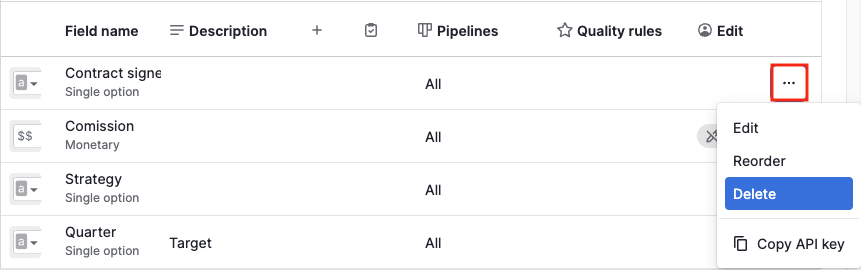
Звіти
Перейдіть до своїх Інсайтів, виберіть потрібний звіт і натисніть ”...“ > Видалити.
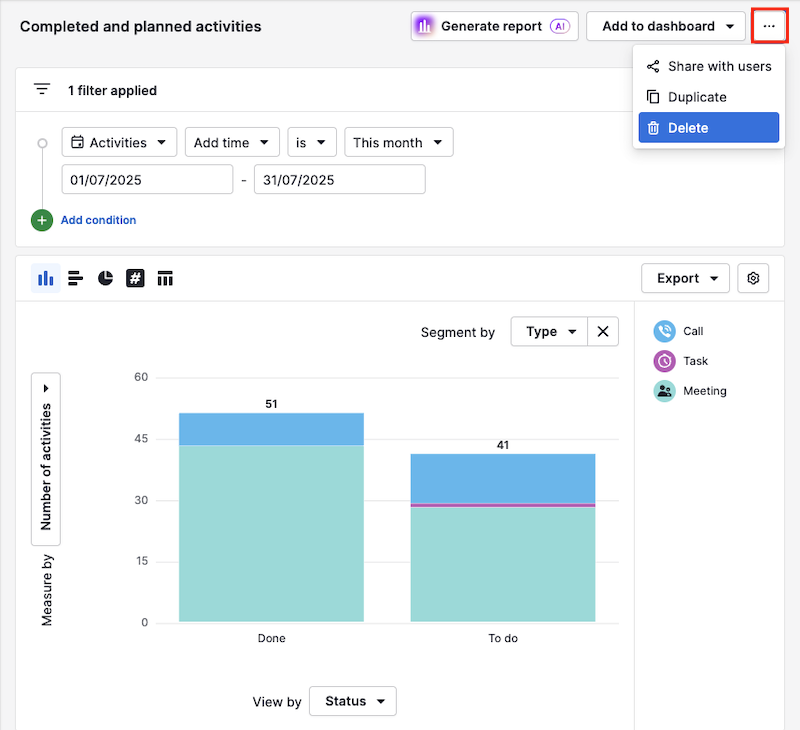
Управління угодами
Існують деякі дії, доступні для угод, пов'язаних з управлінням даними, яких немає у інших елементів. Це може бути важливо, особливо оскільки кількість відкритих угод або лідів та угод, які ви можете мати, залежить від обмежень використання.
Конвертація угод у ліди
Якщо у вас є надлишок відкритих угод у вашому обліковому записі, які неактивні, але все ще демонструють потенціал, ви можете конвертувати ці угоди в ліди та зберегти їх у вашій папці Лідів.
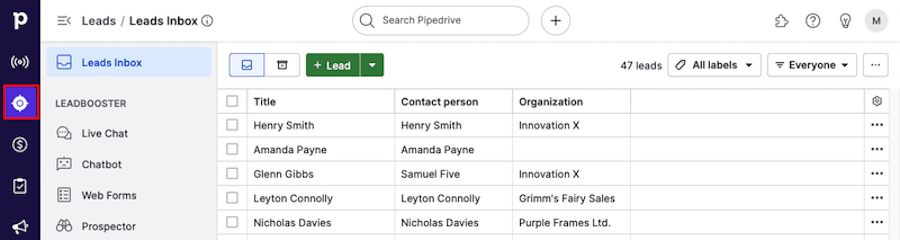
Ви можете зробити це двома способами:
- З перегляду деталей угоди:

- З перегляду списку угод:
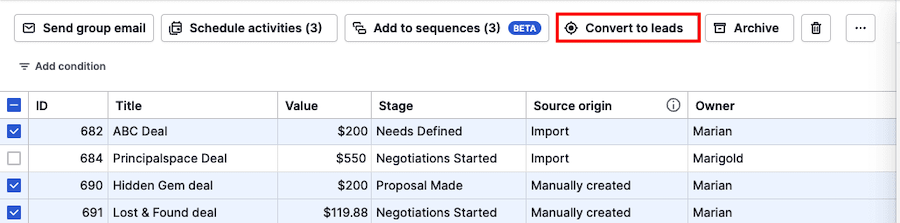
Відновлення угод
Якщо ви видалили угоди і хочете додати їх назад до свого облікового запису, почніть з застосування фільтра для всіх видалених угод.
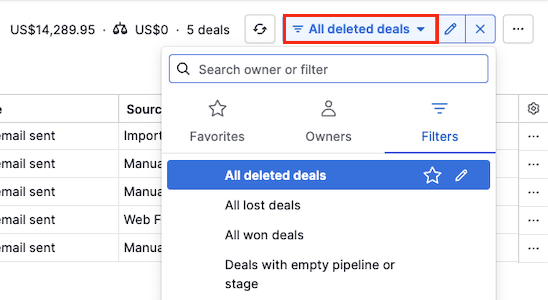
Потім виберіть бажану угоду і, у перегляді деталей, натисніть ”Відновити“.

Статус угоди
Залишаючи виграні та програні угоди відкритими, ви впливаєте на свої звіти та статистику, оскільки вони враховуються у вашому зберіганні угод.
Якщо ваші угоди вже були виграні або програні, ми рекомендуємо позначити їх відповідно. Ви можете зробити це двома різними способами:
- Перегляд деталей
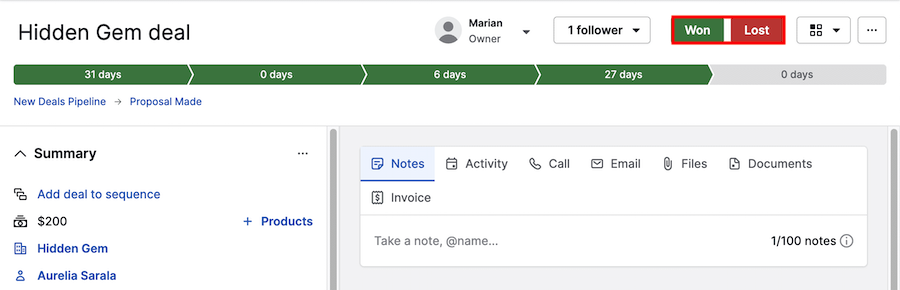
- Перегляд списку
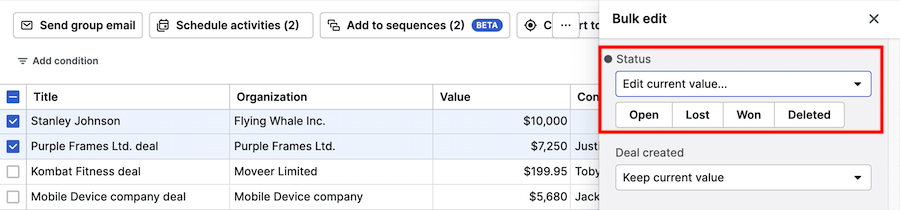
Що означають ”відкриті угоди” та ”ліди і угоди”?
Відкритою угодою вважається угода, яка не була виграна, програна або видалена. Це стосується облікових записів компаній, створених до 29 травня 2025 року.
Ліди та угоди відносяться до загальної кількості об'єднаних лідів та угод, які не були архівовані або видалені. Це стосується облікових записів, створених з 29 травня 2025 року.
Дізнайтеся більше про обмеження лідів та угод у цій статті.
Управління дублікатами
Ще один чудовий спосіб оптимізувати ваші дані та звільнити місце — це видалити або об'єднати дублікати.
Об'єднання в детальному перегляді
Угоди та контакти можна об'єднувати в детальному перегляді, натиснувши ”...“ > Об'єднати.

Введіть назву угоди або контакту, з яким ви хочете об'єднатися, або перші кілька літер, щоб побачити варіанти автозаповнення.
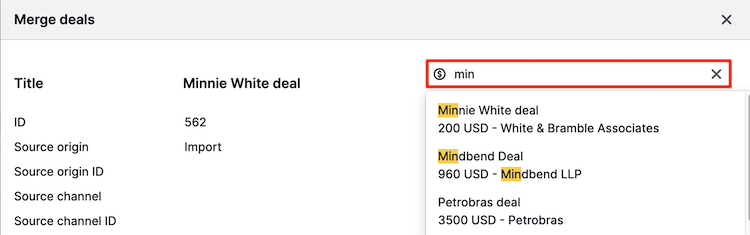
Після того, як ви виберете елемент для об'єднання, виберіть, який елемент продовжить існувати у вашому обліковому записі, використовуючи бульбашку зберегти ці дані, а потім натисніть ”Попередній перегляд“.
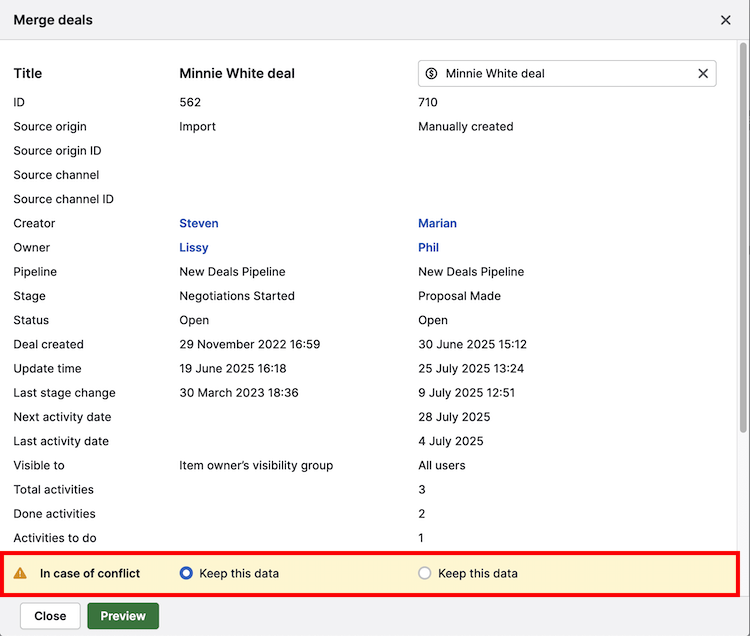
Ви побачите попередній перегляд вашого нового елемента, включаючи дані, які були об'єднані в нього.
Наприклад, ця угода раніше не мала жодних пов'язаних активностей, але тепер має одну з іншої угоди.
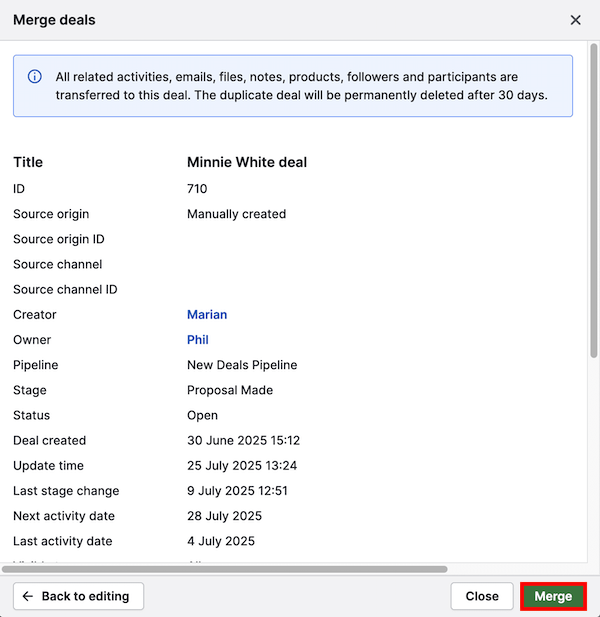
Натисніть ”Об'єднати“, щоб підтвердити зміни.
Інструмент для об'єднання дублікатів
Ви також можете об'єднувати контакти, відкривши меню облікового запису у верхньому правому куті та перейшовши до Інструменти та програми > Об'єднати дублікати.
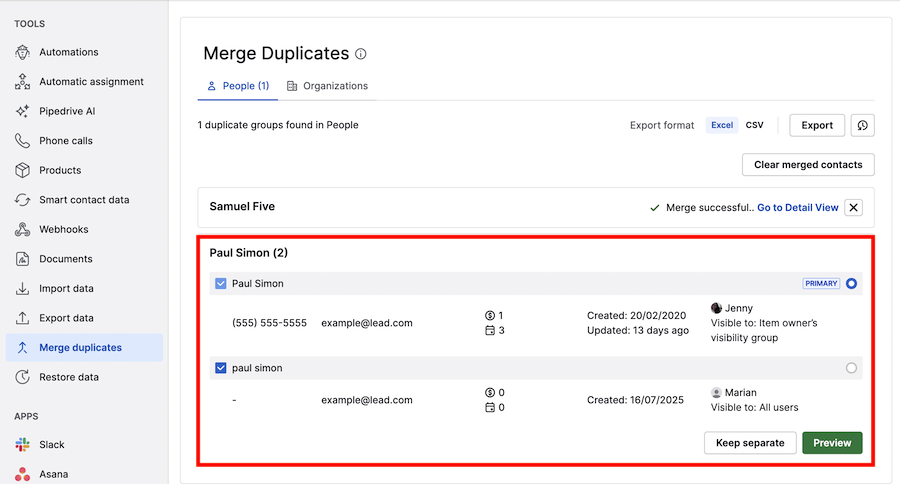
Після того, як ви натиснете ”Попередній перегляд,“ ви перейдете до того ж вікна попереднього перегляду, що й інструмент об'єднання в детальному перегляді.
Примітки
Ви також можете використовувати примітки замість користувацьких полів, щоб заощадити місце.
Наприклад, замість створення текстового користувацького поля для опису клієнта, ви можете додати цю інформацію як примітку.
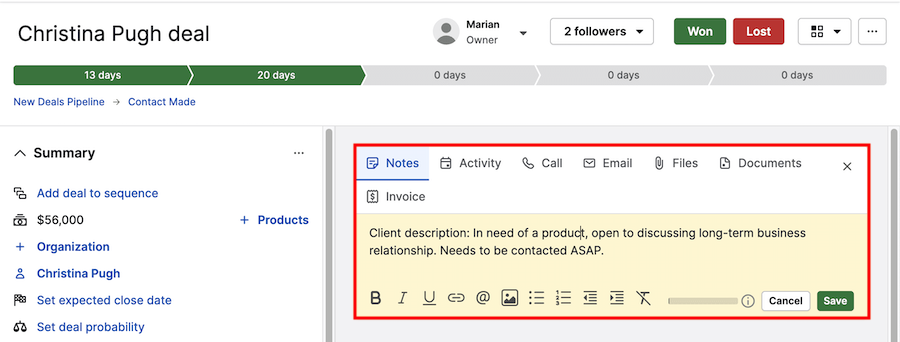
Чи була ця стаття корисною?
Так
Ні